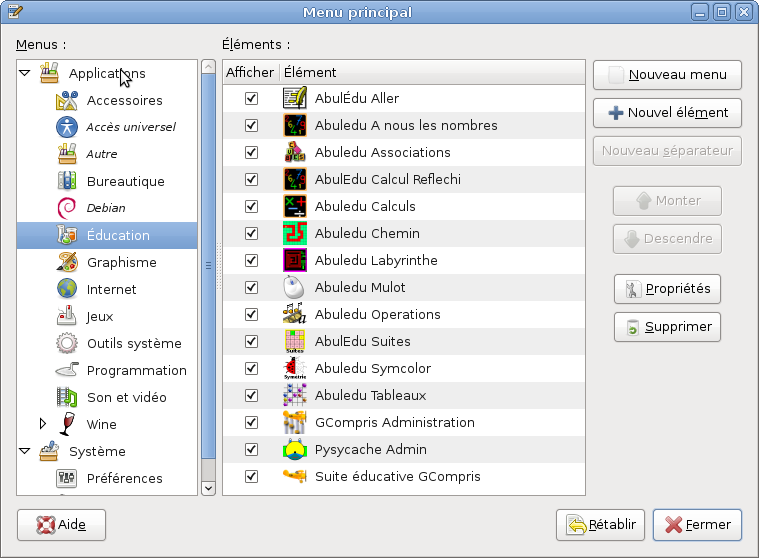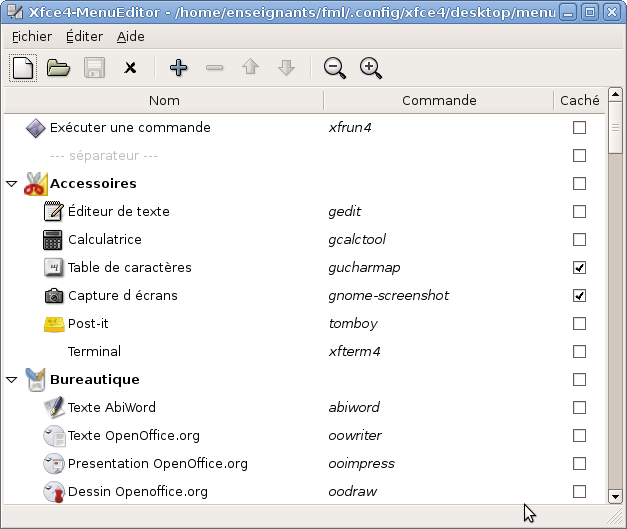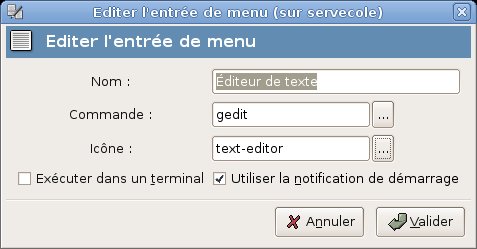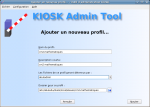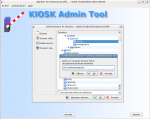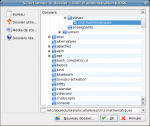Ceci est une ancienne révision du document !
Documentation en cours de rédaction, demande à être testée, relue, modifiée et améliorée !
Créer des profils pour AbulÉdu
Généralités
Un “profil” dans la terminologie AbulÉdu représente l'organisation de l'espace de travail des utilisateurs (icones, lanceurs de logiciels, menus, image du fond d'écran etc.).
L'équipe d'AbulÉdu propose par défaut un certain nombre de profils, mais vous êtes invités à en créer de nouveaux et à nous les envoyer si vous pensez qu'ils peuvent intéresser d'autres utilisateurs.
Les profils fournis par AbulÉdu sont stockés dans le répertoire /etc/abuledu/skels/system ; quant à ceux que vous fabriquez vous-même (à l'aide du compte abuladmin) vous devrez les stocker dans /home/skels/eleves ou /home/skels/enseignants/ …
Ensuite, pour appliquer un profil (qu'il soit système ou local) il vous suffit d'aller sur l'interface d'administration et d'appliquer le profil.
Selon l'environnement choisi
Quelque soit l'environnement choisi, la procédure est similaire :
- le créer avec un compte vierge
- l'appliquer à un autre compte
- le tester
GNOME
L'édition des menus des menus de Gnome se fait à l'aide de l'outil qui se trouve dans “Système” / “Preférences ” / “Menu principal”. Note: Cet outil est peut-être caché dans Applications / Accessoires / Editeur de menu alacarte.
Pensez à mettre à jour votre serveur qui corrige un bug qui empêchait d'éditer ce menu (paquet abuledu-operations).
XFCE
Le profil original
- Commencez par créer un compte vierge (Toto), et lui attribuer un profil existant : Attribuer un profil à Toto.
- Puis il faut se connecter sur un TX avec ce compte.
- Ensuite, il faut modifier ce compte pour l'adapter aux besoins :
- Faire un clic-droit sur les barres d'icones, pour ajouter ou supprimer des boutons, à l'aide des options proposées (A détailler)
- Pour modifier le menu, il faut lancer un commande particulière:
xfce4-menueditor
Pour cela, appuyez sur alt+F2 par exemple ou bien lancez un terminal avec le raccourci Ctrl + alt + X.
- Dans la fenêtre qui s'affiche, on voit facilement comment ajouter des entrées, les déplacer, les cacher…
- Puis on sauvegarde le menu.
- Une fois qu'on a terminé, il faut se déconnecter du compte Toto et se reconnecter avec ce compte, pour être sûr que ça marche, que tout a bien été pris en compte.
Ne faites rien d'autre que de modifier le profil pour éviter les traces involontaires (derniers documents utilisés, historique…).
KDE
Pour créer un profil KDE vous avez deux étapes possibles :
1. utiliser un outil de kde qui permet de créer une partie du profil et
2. appliquer ce profil à un utilisateur lambda puis l'améliorer en se connectant avec ce compte.
Utiliser kiosktool
Installez kiosktool en utilisant les pouvoirs super-utilisateur root.
su root Password:
Par défaut le mot de passe root est : ryxeo
apt-get install kiosktool
Lancez ce logiciel en étant 'abuladmin'.
Créez un profil (par exemple cm2-mathematiques) et stockez-le dans /home/skels/eleves/cm2-mathematiques/ (vous devrez créer ce dossier au moment du choix du répertoire de stockage).
Ensuite, lancez votre navigateur web et allez sur l'interface d'administration. Créez un élève “testprofils” et appliquez-lui le profil cm2-mathematiques.
Ouvrez une session avec ce compte utilisateur, faîtes bien attention à choisir d'ouvrir une session KDE. Terminez la personnalisation de son environnement (choix du contenu des menus, applications disponibles, etc.).
Déconnectez-vous et reconnectez-vous avec abuladmin.
Ensuite, lancez le script magique “extrait-profil” et enfin, copiez ces fichiers dans le dossier /home/skels/eleves/cm2-mathematiques/.
— Éric Seigne (OpenID) 2008/12/16 18:25
WindowMaker
Des anciens profils sont disponibles sur le Webaf. Les profils WindowMaker ne sont plus disponibles par défaut sur AbulÉdu 8.08.
La situation est la même que pour les profils avec XFCE ou Gnome, (mais en choisissant un environnement WindowMaker) :
- Créez un profil à partir d'un profil existant
- Exportez-le avec
extrait-profil - Copiez-le dans
home/skels/eleves - Appliquez-le à un nouveau compte
- Re-testez-le.
Et enfin s'il fonctionne, envoyez un message sur les listes de diffusion ou sur le forum d'AbulÉdu pour qu'il puisse servir à d'autres.
Extraire le profil
Si le profil est bon, il faut ouvrir un terminal (Ctrl + alt + X ou Ctrl+F2 lancer gnome-terminal) avec ce compte et lancer la commande magique suivante :
extrait-profil
- Là, un écran sommaire vous demande le nom du profil à sauvegarder, donnez le nom de celui que vous voulez : “profil_collège_6”, par exemple
- Validez par “Entrée”.
- Si le script vous dit que votre profil semble bon, c'est OK. Sinon, il faut modifier certains fichiers qui comportent le nom de l'utilisateur courant (dans ce cas, ce profil ne pourra pas fonctionner avec d'autres comptes s'il fait toujours référence à Toto.)
- Une archive est créée et placée dans le dossier public_html de Toto (pour des raisons pratiques, voir plus bas).
- Déconnectez-vous du compte Toto.
Appliquer le profil
- Connectez vous avec
abuladmin. - Créez un nouveau compte vierge avec l'interface http://webadmin : Tata.
- Faites pointer votre navigateur vers http://servecole et suivez le lien des
pages personnelles. - Récupérez l'archive profils_collège_6.tar.gz qui se trouve dans les pages personnelles de Toto et enregistrez-la dans vos documents.
- Décompressez-la ensuite dans le dossier des profils
/home/skels/elevesou/home/skels/enseignantsselon les comptes pour lesquels vous faites ce profil. Un dossier “profil_collège_6” sera crée. - Revenez sur l'interface webadmin et appliquer à “Tata”, le nouveau profil qui est apparu dans la liste :
- Une fois le nouveau profil appliqué à Tata, il faut se déconnecter d'abuladmin.
Tester le profil
- Il faut maintenant se connecter avec Tata.
- Ensuite on croise les doigts et on espère que tout s'est bien passé.
- Si ça marche, c'est qu'on a du bol et que tout a été bien pensé.
- Sinon, il faut chercher pourquoi et corriger en se reconnectant avec le compte Toto et en refaisant la procédure plus haut. Pensez à changer le nom du profil en lui affectant un numéro de version par exemple (profil_college_6-1).
A faire
- Il reste juste à peaufiner tout ça avec une petite interface graphique pour rendre ça plus convivial, à accélérer un peu les opérations, mais le principe est toujours le même.
Astuces
- Petite astuce pour créer plusieurs profils similaires, il vaut mieux commencer par le profil qui contient le plus d'éléments. Ensuite s'il marche, on peut enlever ce qui est en trop dans les profils suivants. Qui peut le plus, peut le moins…
- On peut affiner la configuration avec les fichiers de paramètres de XFCE qui se trouvent dans le dossier
.config/xfce4 - Il est pratique de fonctionner avec plusieurs TX sous la main : un connecté en permanence sous le compte
abuladmin, et les autres qui servent pour Toto et Tata.